
Per gli anni gli utenti Mac hanno dovuto utilizzare app di terze parti come AirServer per utilizzare i propri computer come ricevitore AirPlay. Con l'arrivo di Macos Monterey nel 2021, ora puoi AirPlay direttamente su un Mac, proprio come puoi un Apple TV.
Airplay to Mac "funziona solo"
Airplay a Mac richiede Macos Monterey. o superiore e un modello Mac compatibile. Puoi Aggiorna il sistema operativo del tuo Mac gratuitamente Tramite il Mac App Store, ma la funzione funzionerà solo se si dispone di uno dei seguenti computer Apple:
- 2018 MacBook Air o Newer
- 2018 MacBook Pro o Newer
- 2019 IMAC o più recente
- 2020 Mac Mini o più recente
- 2019 Mac Pro o più recente
- 2017 IMAC PRO o più recente
Puoi Scopri quale Mac hai Cliccando sul logo Apple nell'angolo in alto a sinistra dello schermo e selezionando "A proposito di questo Mac" dal menu che appare.
Se il tuo Mac è compatibile e sei già aggiornato alla versione più recente di MacOS, puoi selezionare il tuo Mac come destinazione AirPlay dal tuo iPhone, iPad o iPod Touch.
Anche tu puoi Fallo dal centro di controllo Scannando giù dall'angolo in alto a destra dello schermo (o si scannerizza su dispositivi precedenti che hanno un pulsante di casa) e toccando "Screen mirroring" per rispecchiare il display.
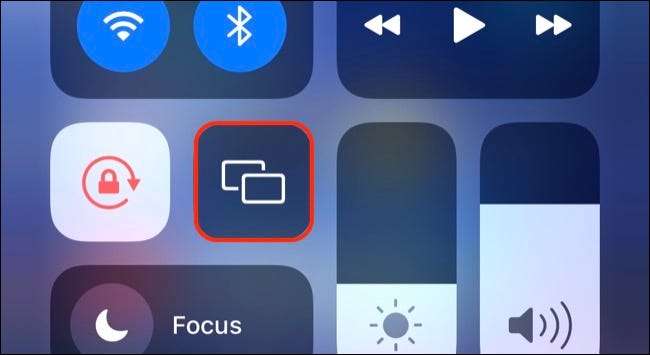
Puoi anche premere a lungo la casella ora.
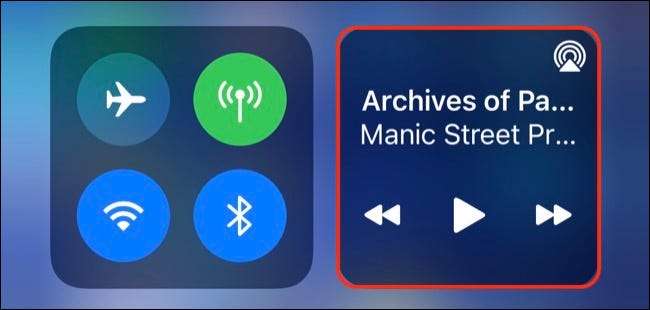
Quindi tocca l'icona AirPlay per mostrare un elenco di dispositivi.
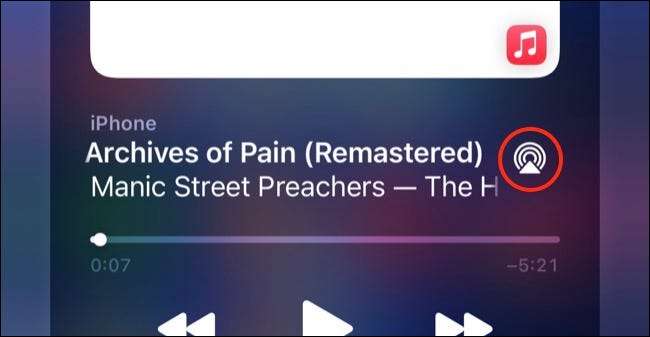
Seleziona il tuo Mac dall'elenco a AirPlay. Questo dovrebbe funzionare immediatamente a condizione di utilizzare lo stesso ID Apple su entrambi i dispositivi.
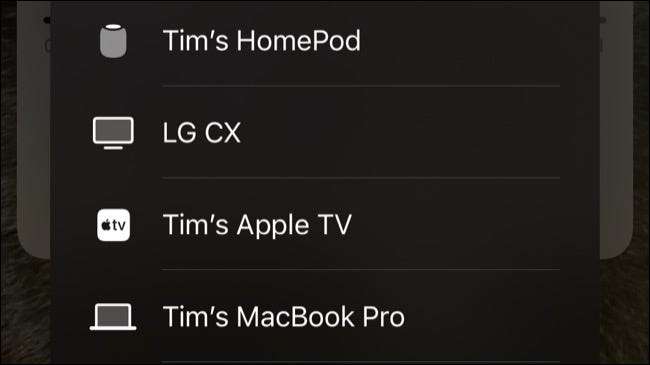
Non è necessario essere sulla stessa rete e puoi usare il tuo Mac come sia un display AirPlay e un altoparlante AirPlay. Ritorna allo stesso menu utilizzato per abilitare la funzione e scegliere "Stop della schermata dello schermatore" o tornare a "iPhone" (o qualsiasi dispositivo che si sta utilizzando) per interrompere l'uso di AirPlay.
IMPARENTATO: Come utilizzare Control Center sul tuo iPhone o iPad
Disabilita o personalizza AirPlay su Mac
Mentre AirPlay funziona automaticamente per i tuoi dispositivi, puoi personalizzarlo per consentire a chiunque sullo stesso rete o chiunque altro all'interno della portata di usarlo. Questo potrebbe essere utile in un ambiente condiviso come un ufficio, ma potresti non voler lasciare tutto il tempo.
Testa alle preferenze di sistema e GT; Condivisione e clicca sul "ricevitore AirPlay" nell'elenco che appare a sinistra.
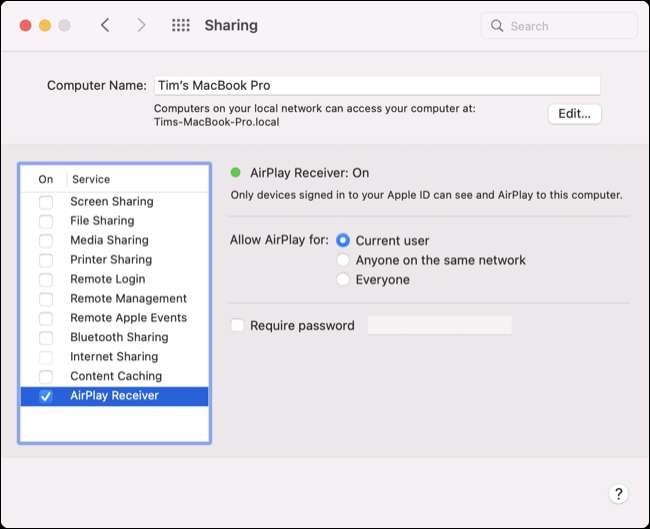
Ora puoi scegliere chi è possibile utilizzare il tuo Mac come destinazione AirPlay e Abilita quindi impostare una password se vuoi. Se non si imposta una password, vedrai ancora un prompt come questo quando qualcuno vuole connettersi al tuo Mac.
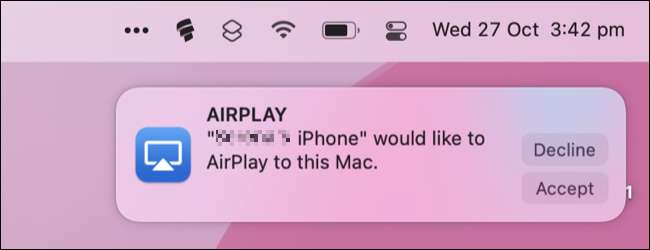
Per disabilitare interamente la funzione, deselezionare "Ricevitore AirPlay" sotto la condivisione.
Puoi anche AirPlay da MacOS ad altri dispositivi
Oltre a utilizzare il Mac come ricevitore AirPlay in arrivo, puoi anche AirPlay dal tuo Mac ad altri dispositivi tra cui Apple TV, HomePod Smart Altoparlanti e molti dispositivi di terze parti che ora supportano il protocollo wireless.
Sulle versioni più recenti di Macos lo troverai sotto il centro di controllo , mentre versioni precedenti Utilizzare invece un pulsante AirPlay dedicato .







